Bez czego bylibyśmy? WiFi w domu czy w biurze? W dzisiejszych czasach posiadanie komputera bez połączenia z Internetem oznacza, że tracimy wiele możliwości korzystania z niego, a ponieważ nie zawsze możemy mieć sprzęt w pobliżu routera, WiFi staje się kluczowe. Niestety problemy z tego typu połączeniami są bardziej powszechne niż powinno. Jeśli masz problemy z siecią WiFi komputera i nie wiesz, z czego to wynika, nie zastanawiaj się dwa razy i skorzystaj z tego programu, który Ci dzisiaj oferujemy.
Problem z WiFi naszego Windows komputer może wynikać z dość długiej listy przyczyn. Jeśli rozwiązania systemu operacyjnego Ci nie pomogły, a nawet próbowałeś usunąć zapisane WiFi, a problem nie został rozwiązany, wypróbuj WifiDiagnosticView.
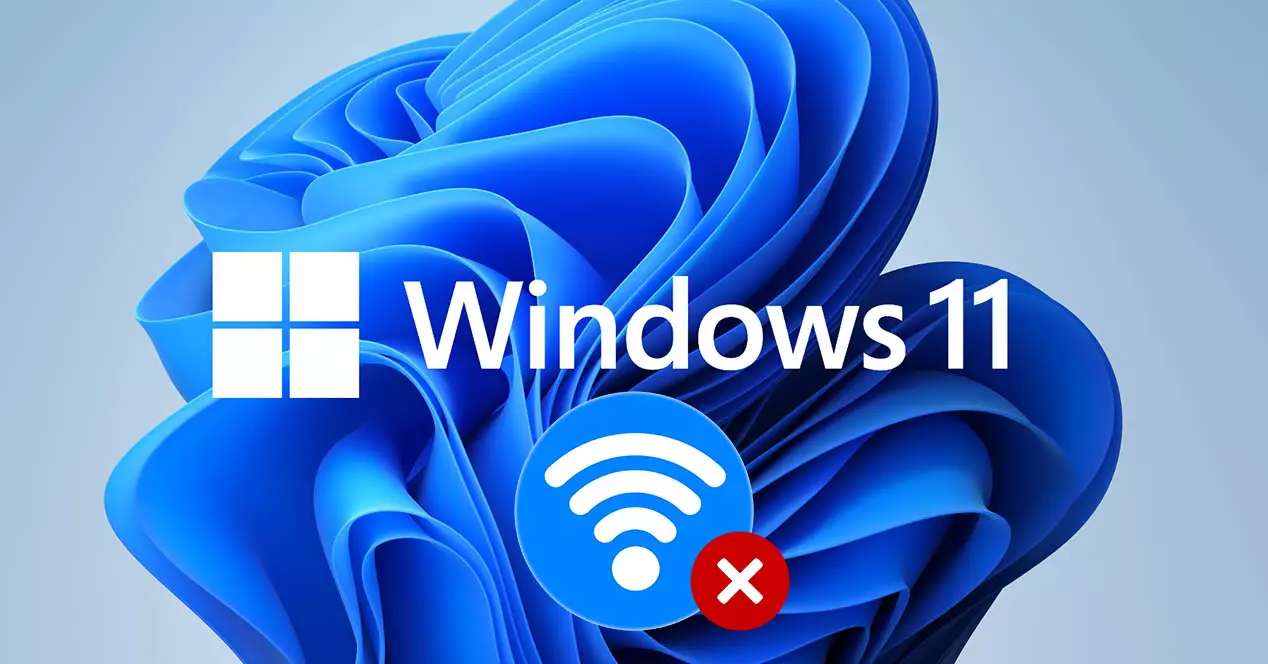
Proste, ale bardzo przydatne oprogramowanie
WifiDiagnosticView to jeden z tych programów, które na pierwszy rzut oka mogą wydawać się bardzo proste, ale w rzeczywistości są niezwykle przydatne. Program został opracowany przez firmę Nirsoft, która ma na swoim koncie również inne bardzo ciekawe programy, takie jak ManageWirelessNetworks czy WifiHistoryView. Wszystkie trzy mają szereg wspólnych cech, które są znakiem rozpoznawczym Nirsoft: są przenośnymi programami (nie wymagają instalacji), lekki i bardzo łatwy w użyciu .
Kontynuując zalety tego oprogramowania, musimy pamiętać, że jest ono kompatybilne z absolutnie wszystkimi wersjami Windows, począwszy od Windows Vista, a skończywszy na najnowszej dostępnej do tej pory wersji Windows 11. Jego funkcja jest bardzo specyficzna: pokaże nas zapis zdarzeń związanych z łącznością bezprzewodową naszego sprzętu , w tym połączenia, rozłączenia, zmiany jakości sygnału i wiele więcej.
Za każdym razem, gdy oprogramowanie wykryje błąd, natychmiast pokaże go na ekranie z kodem błędu i dość kompletny opis . Z każdym zdarzeniem będzie powiązana data i godzina, a także nazwa profilu, identyfikator SSID, sposób połączenia i więcej danych, które pomogą nam znaleźć najlepsze rozwiązanie naszego problemu.
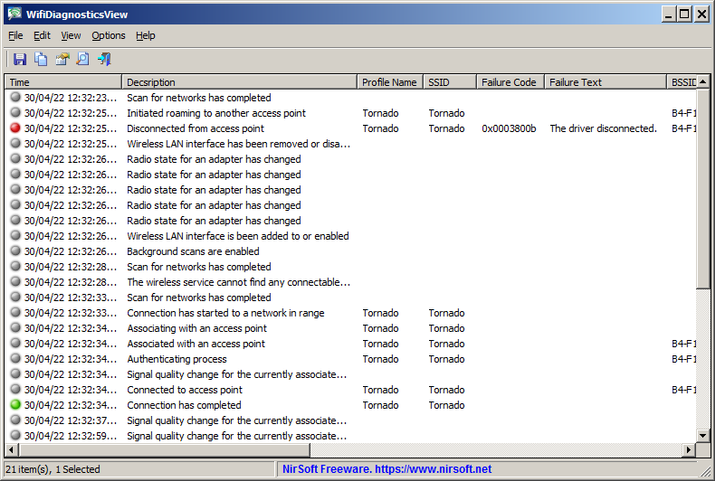
Interfejs WifiDiagnosticView (Nirsoft)
Jak powiedzieliśmy powyżej, interfejs programu jest naprawdę prosty. Domyślnie WifiDiagnosticView pokaże nam zarejestrowane zdarzenia w porządek chronologiczny , ale możemy kliknąć myszką, aby uporządkować zdarzenia tak, aby błędy pojawiały się np. jako pierwsze. Mamy też możliwość samodzielnego wyszukania czegoś konkretnego, a do tego musimy tylko przejść do Edytuj i Szukaj, lub po prostu naciskając skrót klawiaturowy Control + F. Na zakończenie ten program pozwala nam również zapisać wszystkie zarejestrowane dane w sesji i eksportować je w różnych formatach, takich jak txt, xml czy html.
Z kodem błędu jest o wiele łatwiej
Ten program jest jedno z najlepszych rozwiązań które możemy znaleźć w całym Internecie, aby dowiedzieć się, gdzie jest błąd, który wpływa na łączność naszego sprzętu. Jedyne „ale”, jakie możemy postawić tej aplikacji, to to, że sama nie rozwiąże problemu, ale od nas zależy, czy to zrobimy . Jednak posiadanie kodu błędu problemu znacznie ułatwi nam przejście z nim do Internetu w celu szybkiego znalezienia rozwiązania.
Zarówno WifiDiagnosticView, jak i pozostałe programy i narzędzia Nirsoft są darmowy , dzięki czemu możemy cieszyć się nimi całkowicie za darmo. Aby pobrać je na swój komputer, wystarczy iść do ich witryny internetowej i wyszukaj ten, który najbardziej Cię interesuje. Strona jest bardzo prosta, ale jeśli nie możesz znaleźć oprogramowania, którego szukasz, możesz użyć paska wyszukiwania na środku strony.
